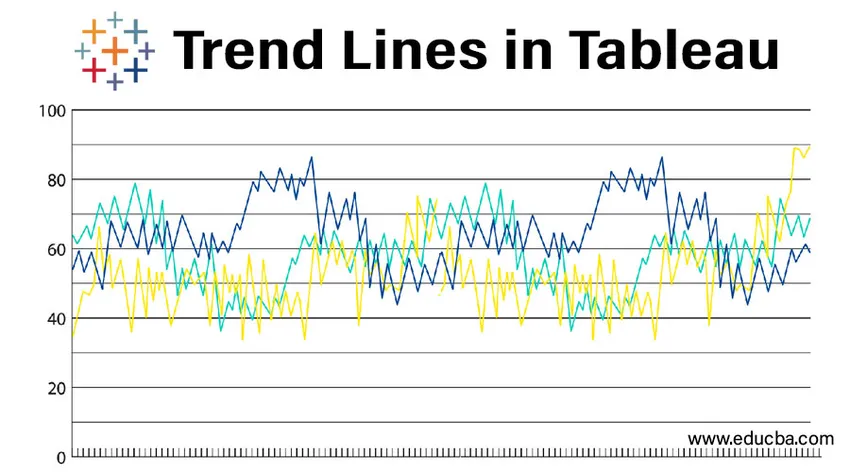
Introduction aux lignes de tendance dans Tableau
Les tendances fournissent des informations importantes sur l'analyse, elles mettent en évidence les tendances des données. Tableau crée des lignes de tendance avec un champ de dimensions et de mesures. Pour ajouter des lignes de tendance dans les données, les deux axes doivent contenir des nombres (colonnes et lignes). Tableau ne créera pas de ligne de tendance pour la dimension nommée ville ou pays car elle ne contient pas de nombres.
Des modèles mathématiques sont utilisés pour créer des lignes de tendance. Tableau propose cinq options de ligne de tendance - 1. Linéaire 2. Logarithmique 3. Exponentiel 4. Polynôme 5. Puissance
À l'aide de lignes de tendance, nous pouvons voir la tendance présente dans les données. Nous pouvons mettre en évidence les tendances dans les données dont nous disposons. En raison du tableau, nous pouvons publier une vue qui contient des lignes de tendance ou partager une vue qui a des lignes de tendance avec d'autres.
Comment créer une ligne de tendance dans le tableau?
- Ouvrez l'application tableau.
- Ouvrez la source de données.
- Faites glisser la table des commandes dans le classeur.
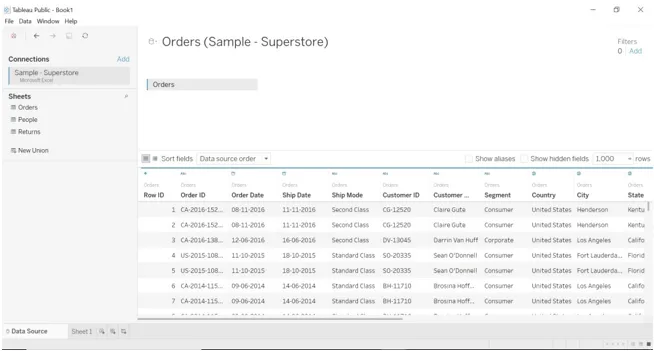
- Accédez à la feuille de calcul.
- Faites glisser Date de commande (dimension) et Remise (mesure) dans les colonnes et les lignes.
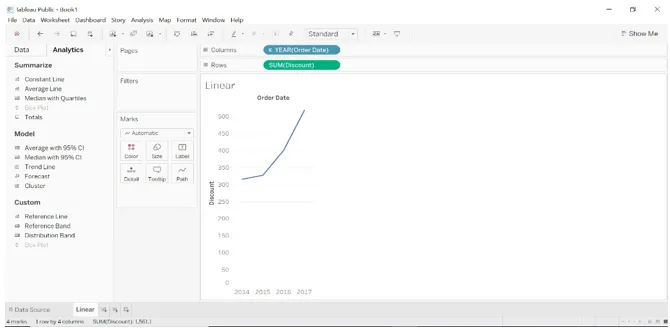
- Accédez au volet Analytics, sélectionnez Trend Line et faites-le glisser l'aperçu créé.
- Sélectionnez la ligne de tendance linéaire.
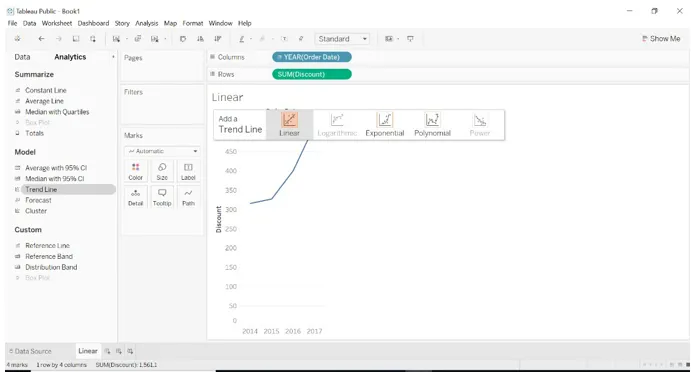
- La vue changera une fois la ligne de tendance sélectionnée.
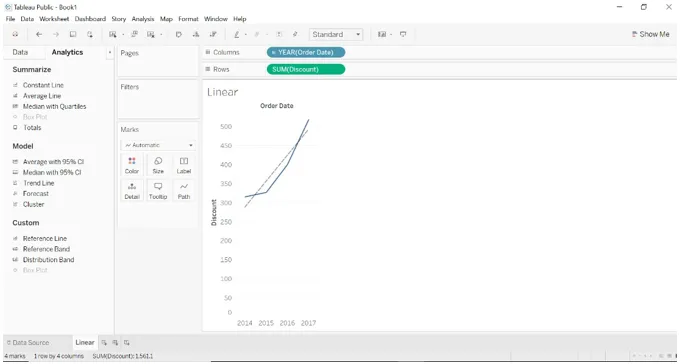
- Nous pouvons voir une description de la ligne de tendance créée.
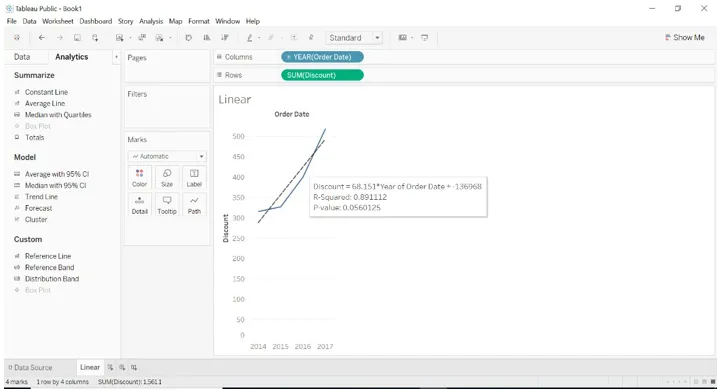
- Faites glisser la dimension de date d'expédition vers les colonnes et la mesure de profit vers les lignes.
- Accédez au volet d'analyse et sélectionnez la ligne de tendance.
- Faites glisser l'aperçu de la ligne de tendance et sélectionnez la ligne de tendance exponentielle.
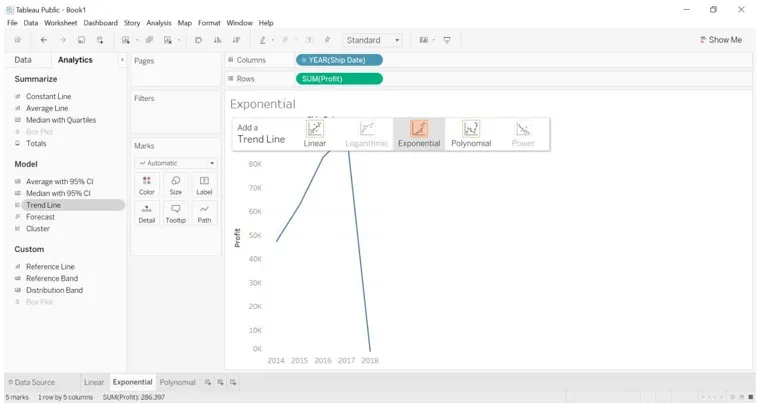
- Le résultat changera une fois la ligne de tendance glissée.
- Survolez la ligne de tendance pour voir la description de la ligne de tendance.
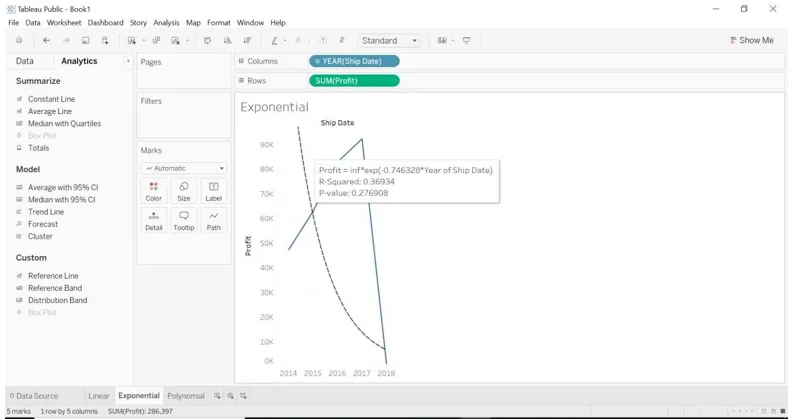
- Faites glisser la date d'expédition (dimension) vers les colonnes et les ventes (mesure) vers les lignes.
- Accédez au volet d'analyse et sélectionnez la ligne de tendance.
- Faites glisser l'aperçu de la ligne de tendance et sélectionnez la ligne de tendance polynomiale.
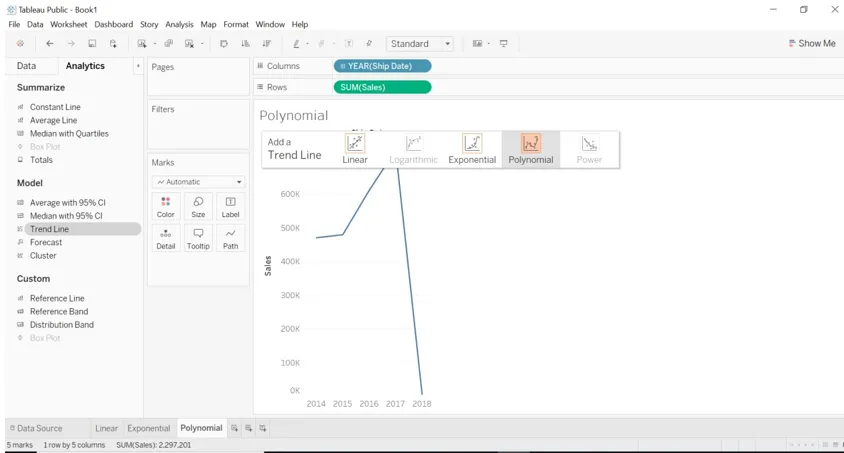
- Une fois que la ligne de tendance déplacée, la vue changera et nous pouvons voir la description de la ligne de tendance.
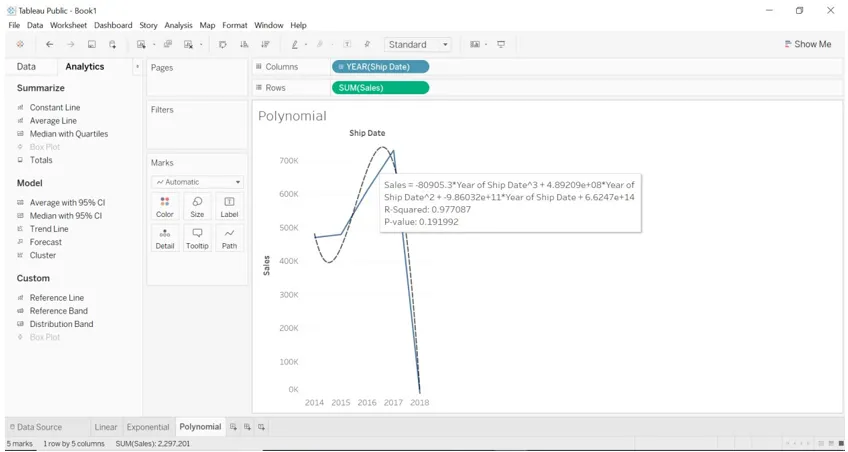
- Nous allons tracer la ligne de tendance logarithmique.
- Faites glisser la date de l'ordre (dimension) dans les colonnes.
- Faites glisser les ventes (dimension) dans les colonnes.
- Faites glisser la remise (mesure) dans les lignes.
- Accédez au volet d'analyse et sélectionnez Trend Line.
- Faites glisser la ligne de tendance comme Logarithmique pour afficher.
Vous verrez l'image suivante.
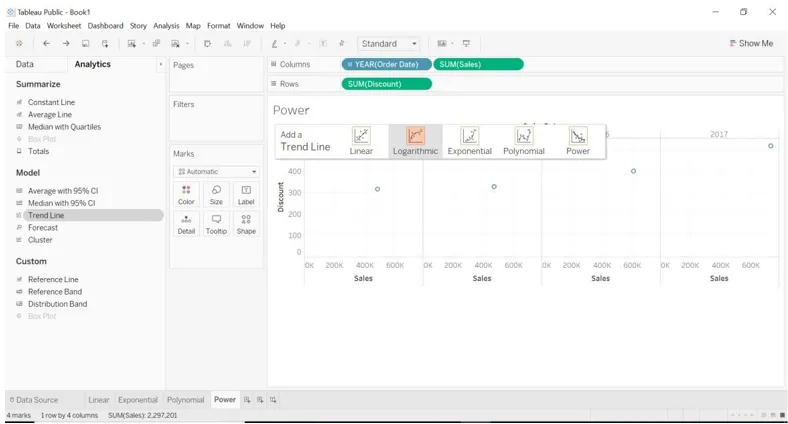
- Faites glisser les régions dans les couleurs.
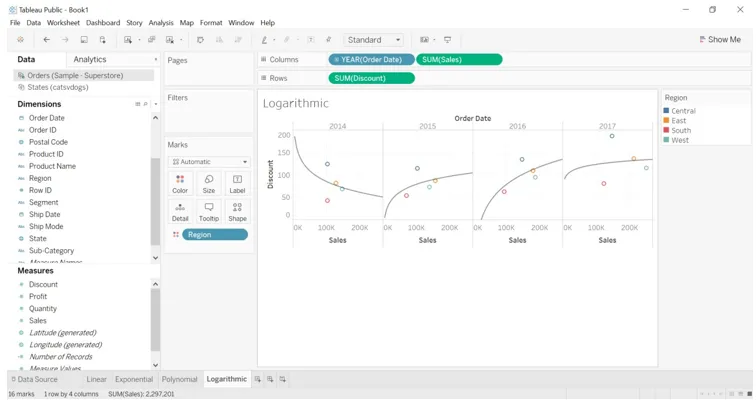
- Nous allons tracer la ligne de tendance Power.
- Faites glisser la date d'expédition (dimension) vers les colonnes.
- Faites glisser le profit (mesure) vers les colonnes.
- Faites glisser les ventes (mesure) vers les lignes.
- Accédez au volet d'analyse, sélectionnez la ligne de tendance et faites-la glisser pour l'afficher.
- Faites glisser la ligne de tendance pour qu'elle devienne une ligne de tendance.
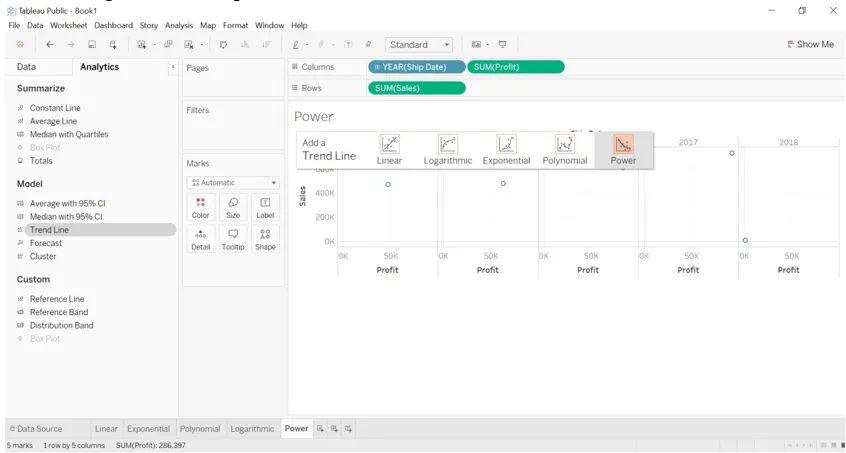
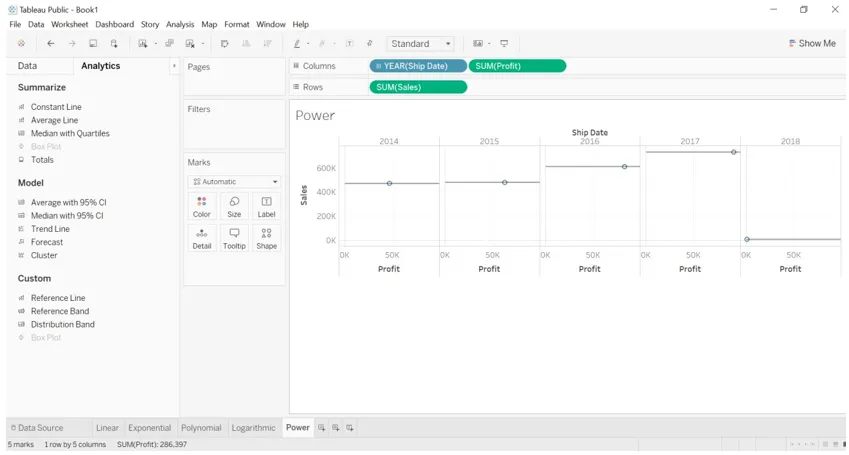
Comment fonctionne Trend Line?
Lignes de tendance utilisées pour prédire l'analyse statistique des données. Disons qu'il faut une référence au modèle linéaire que nous avons créé. Nous pouvons voir dans cet exemple comment la remise a augmenté chaque année. En calculant la remise, nous pouvons obtenir un chiffre de profit que nous avons réalisé chaque année. Nous pouvons calculer des statistiques de nombres à l'aide de lignes de tendance. Nous n'avons pas besoin d'effectuer de calculs, c'est intégré dans le tableau. Il suffit de faire glisser le champ approprié pour obtenir un aperçu des données.
Regardez l'image ci-dessous pour réaliser des bénéfices chaque année en appliquant une remise.
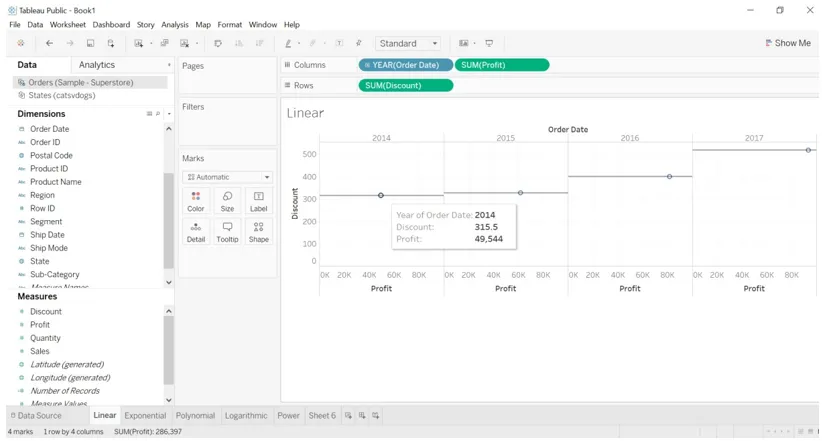
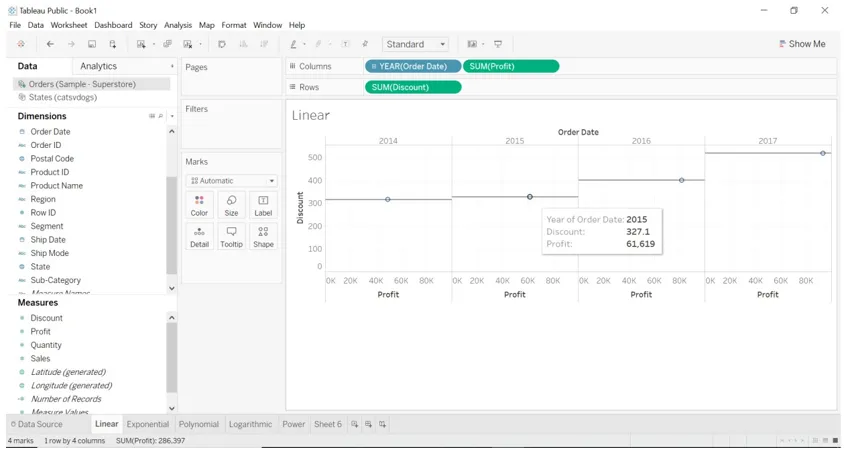
En observant l'exemple ci-dessus, nous pouvons comprendre que si nous commençons à visualiser des données, nous obtiendrons des graphiques aléatoires. Les lignes de tendance nous aident à tracer les données avec la meilleure courbe d'ajustement ou les lignes droites.
Un champ numérique doit être présent sur l'étagère des colonnes et un champ numérique sur l'étagère.
Les lignes de tendance fournissent des détails sur chaque tracé.
a) Sélectionnez la ligne de tendance et cliquez sur décrire la ligne de tendance.
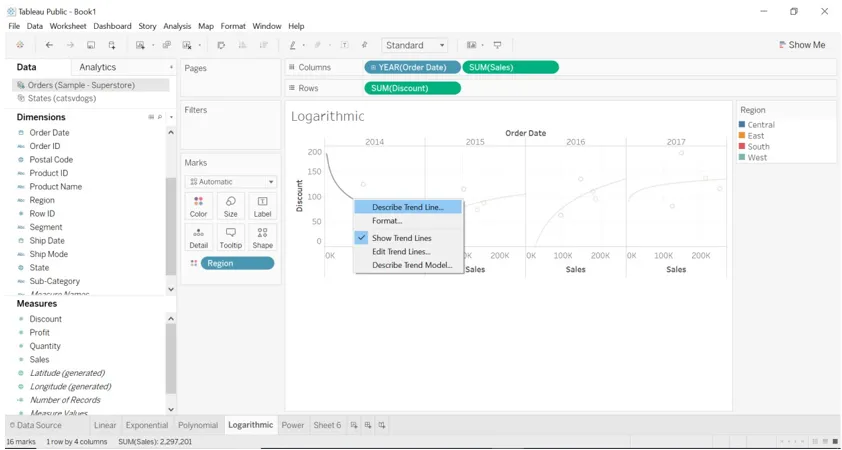
b) Nous passerons en dessous de l'image lorsque nous cliquons sur la ligne de tendance décrite.

- Pour estimer la relation linéaire, les lignes de tendance linéaires sont le meilleur exemple. Ils ont la forme suivante de l'équation. Y = b0 + b1X
- Lorsque le taux de variation augmente ou diminue entre les variables, nous pouvons utiliser la ligne de tendance logarithmique. Dans l'exemple ci-dessus, nous pouvons observer comment le taux de variation (remise) a affecté.
- Lorsque le taux de variation augmente rapidement entre les variables, nous pouvons utiliser la ligne de tendance exponentielle. Dans l'exemple ci-dessus, nous pouvons voir comment le profit change pour chaque région.
- Les lignes de courbe ne sont rien d'autre que la ligne de tendance polynomiale lorsque le taux de variation fluctue.
- La ligne de tendance de puissance utilise le logarithme naturel pour transformer les variables, elle n'accepte pas de valeur inférieure à zéro car le logarithme n'est pas fait pour une valeur nulle. Dans l'exemple ci-dessus, nous pouvons l'observer.
Modifier les lignes de tendance
- Cliquez sur la ligne de tendance.
- Sélectionnez la ligne de tendance d'édition. Une nouvelle boîte de dialogue s'ouvre.
- Nous pouvons le modifier comme nous le voulons, nous avons sélectionné la région uniquement. Le graphique va changer.
Avant l'édition
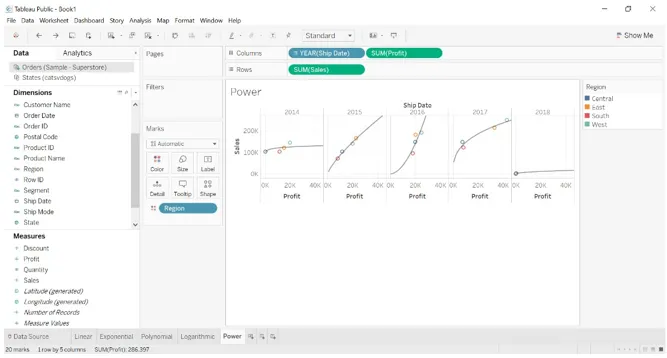
Après l'édition
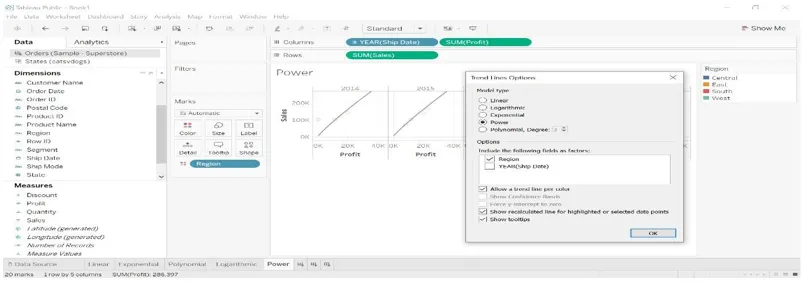
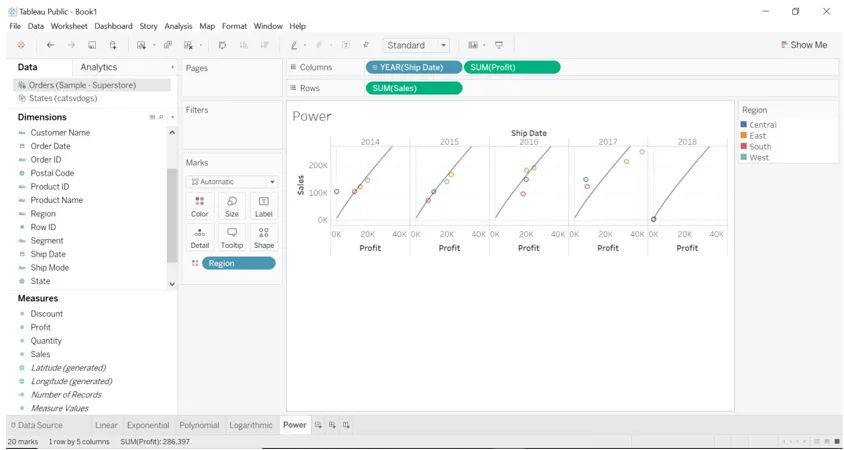
Tableau de bord
Nous avons créé un tableau de bord avec tous les types de modèles linéaires. Nous avons dévoilé certains des fichiers d'en-tête. Faites glisser et déposez toutes les feuilles de calcul dans le tableau de bord et visualisez-les comme vous le souhaitez.
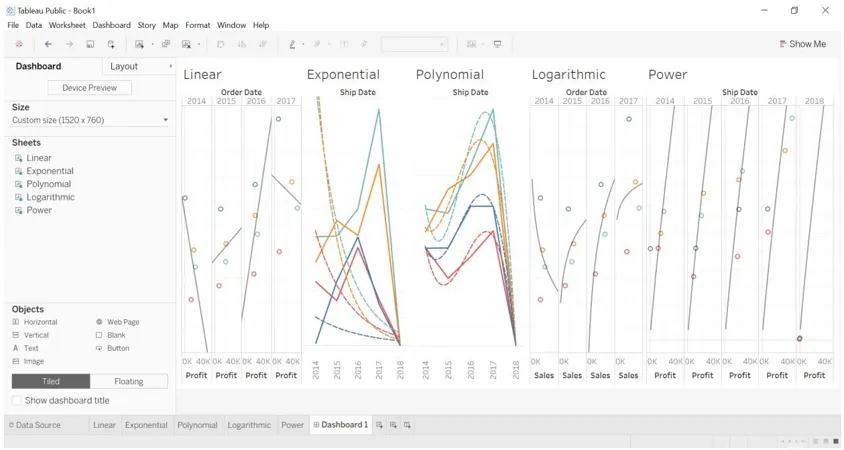
Décrire le modèle de tendance
Cette caractéristique du tableau nous montrera comment la formule est calculée pour le modèle.
- Cliquez sur la ligne de tendance.
- Sélectionnez décrire la ligne de tendance. Vous verrez l'image ci-dessous.
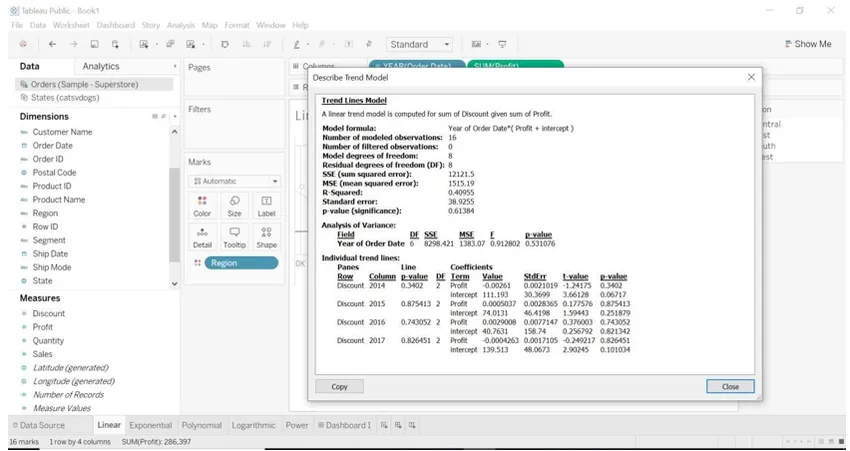
Conclusion
Nous avons appris ce que sont les lignes de tendance, comment l'utiliser et quand utiliser quel modèle de ligne de tendance.
Si une personne n'est pas familière avec les mathématiques, c'est-à-dire les statistiques, elle n'a pas à se soucier de la façon dont la ligne de tendance est calculée ou de la façon dont la formule est appliquée. Nous avons seulement besoin de savoir avec quel champ de données nous voulons effectuer une analyse.
Articles recommandés
Il s'agit d'un guide des lignes de tendance dans Tableau. Ici, nous discutons comment créer une ligne de tendance dans le tableau et comment cela fonctionne. Vous pouvez également consulter l'article suivant pour en savoir plus -
- Création de tableau de bord Tableau
- Paramètres dans Tableau
- Tri dans Tableau
- Prévisions dans Tableau
- Pivot dans Tableau
- Filtre de contexte Tableau
- Tableau à puces Tableau
- Introduction aux fonctionnalités et attributs de Tableau